Tutorial Nº5. Limpieza de imagen
En este capítulo de tutoriales os quiero mostrar un método que los he bautizado como OPS2 para la limpieza y mejora de la imagen fotográfica. A esta forma de trabajar lo fotografía la he bautizado así debido a que la incombustible @nelyp, en una de sus publicaciones, lo nombra de una manera parecida dándole ese sello como método de mejora en la nitidez. En este caso concreto mejora en cuanto a calidad ya que se elimina algo de suciedad en algunas zonas muy concretas de la imagen.


Abrir archivo y duplicar la capa
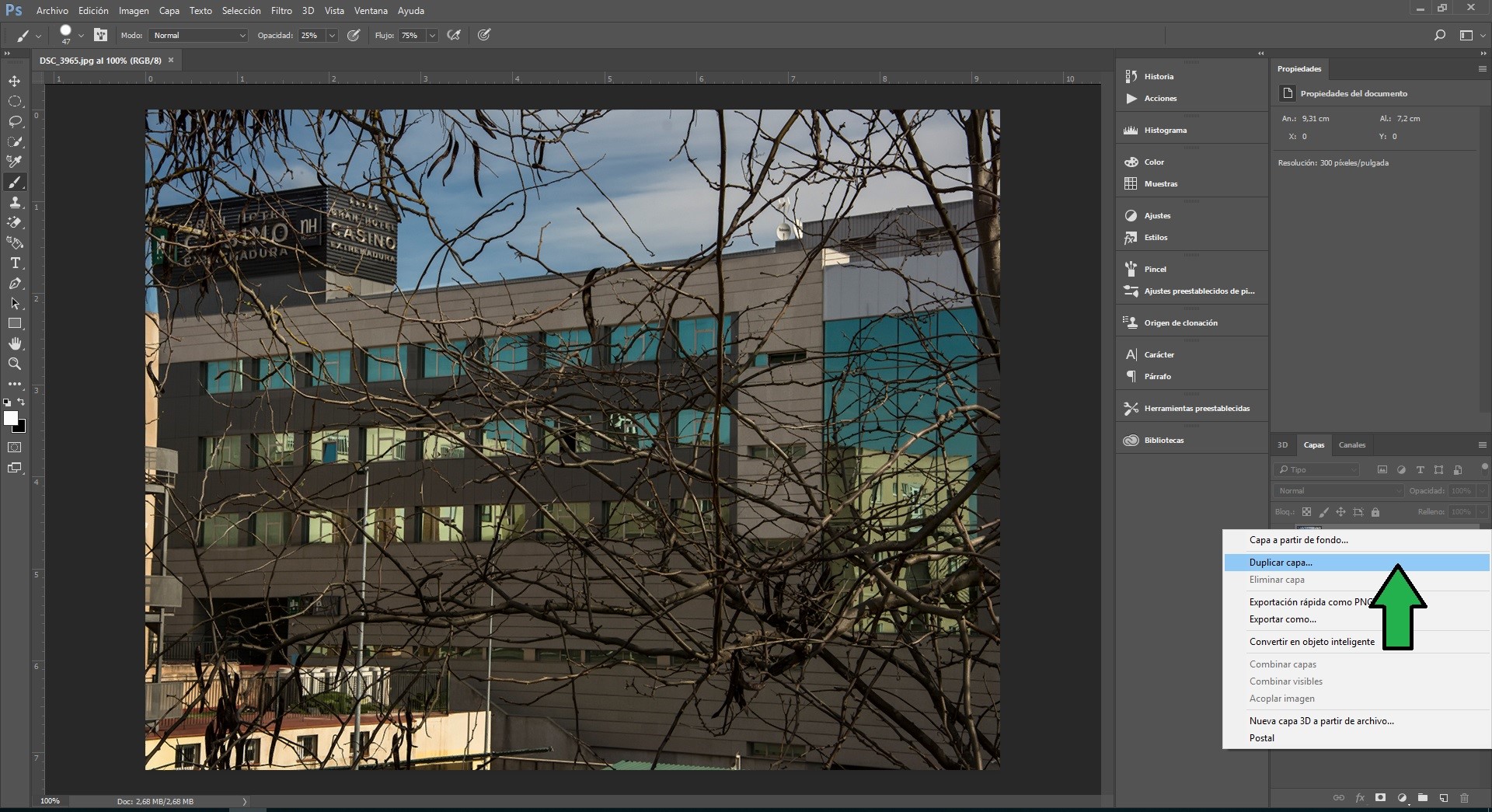
1º Punto
Una vez subido el archivo a la mesa de trabajo procedemos a duplicar la capa para trabajar con ella.

Desaturación
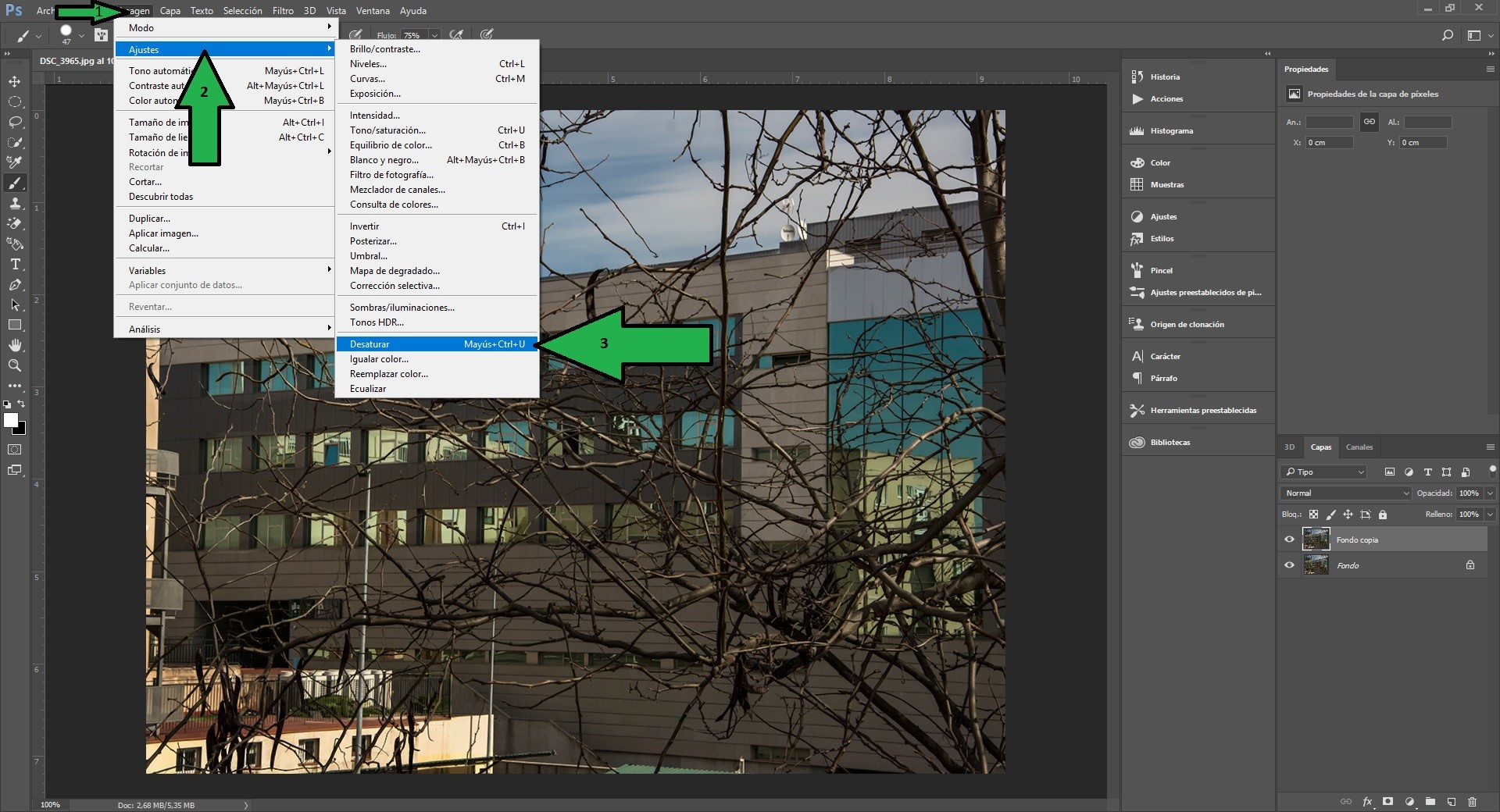
1º Punto
Ir a la pestaña imagen y desplegar el menu
2º Punto
En el apartado ajustes aplicar para que salga el despegable.
3º Punto
Apilar en la opción de desaturar

Posterizar
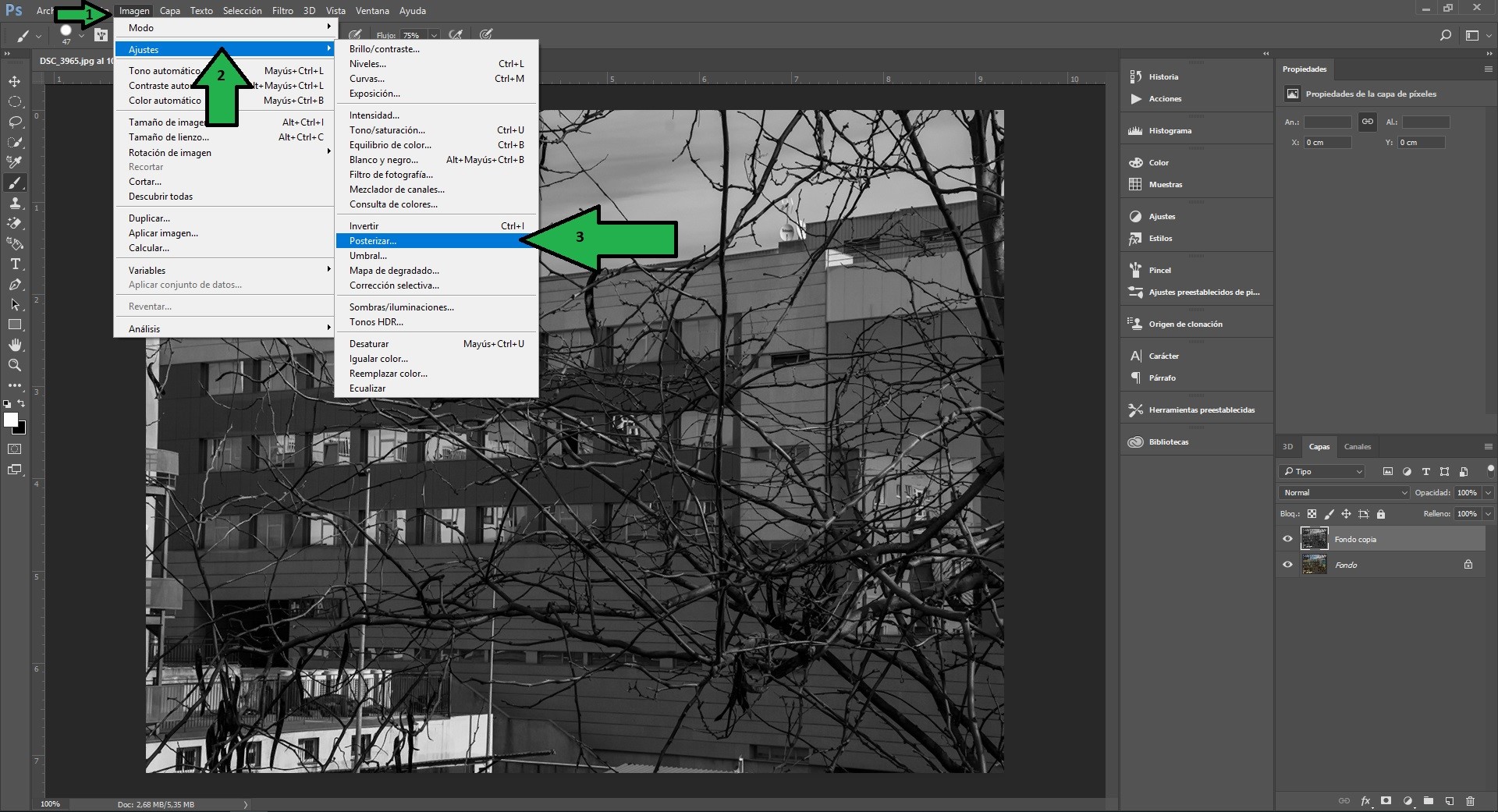
1º Punto
En la pestaña Imagen desplegar el menu
2º Punto
En el desplegable ir a los ajustes
3º Punto
Aplicar en el apartado de posterización
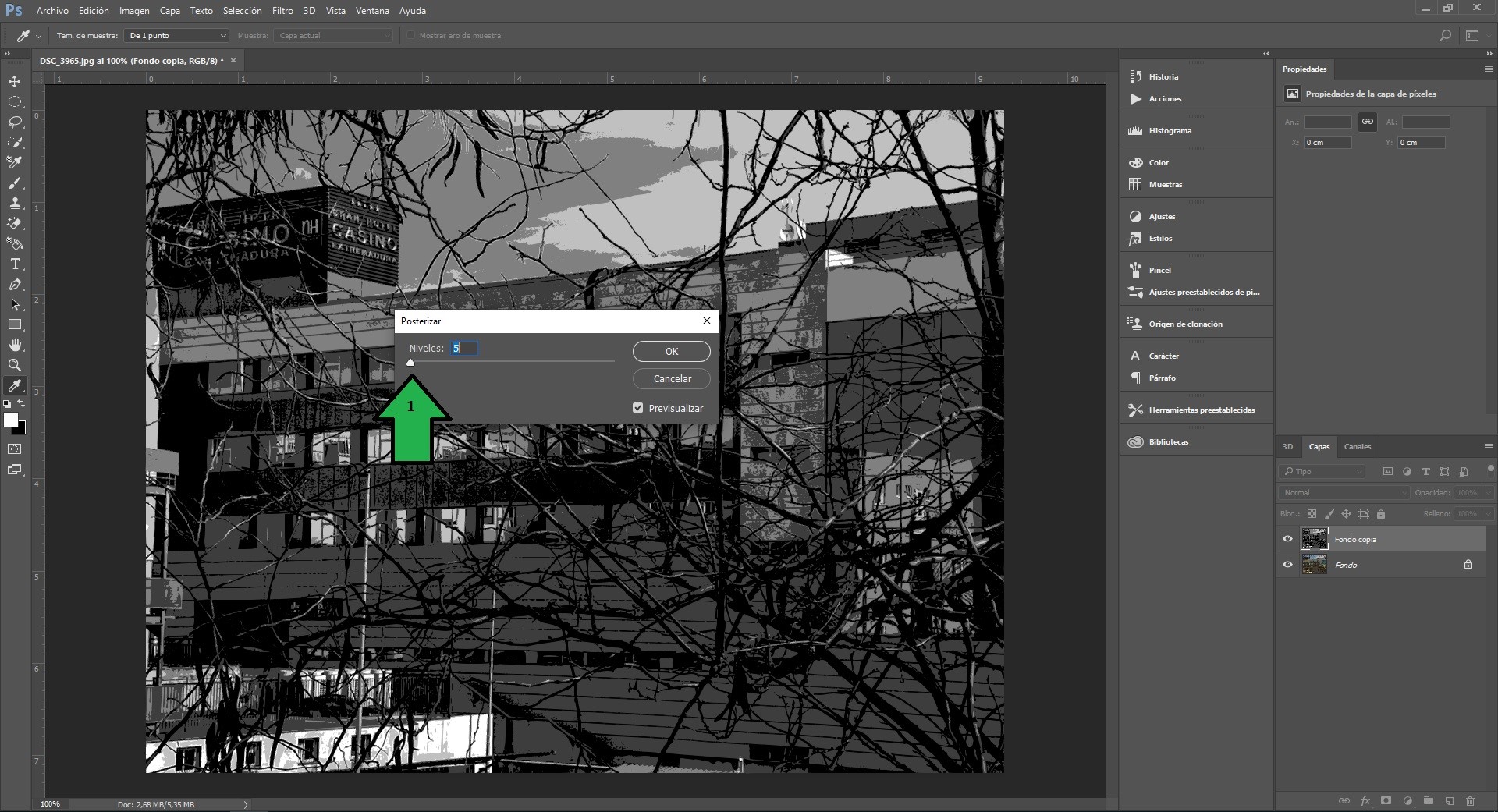
En esta pantalla pequeña que sale al aplicar posterización debemos regular la misma en función de la intensidad que queramos darle. Los parámetros entre 4 y 7 suelen ser los más adecuados para este proceso.

Desenfoque Gaussiano
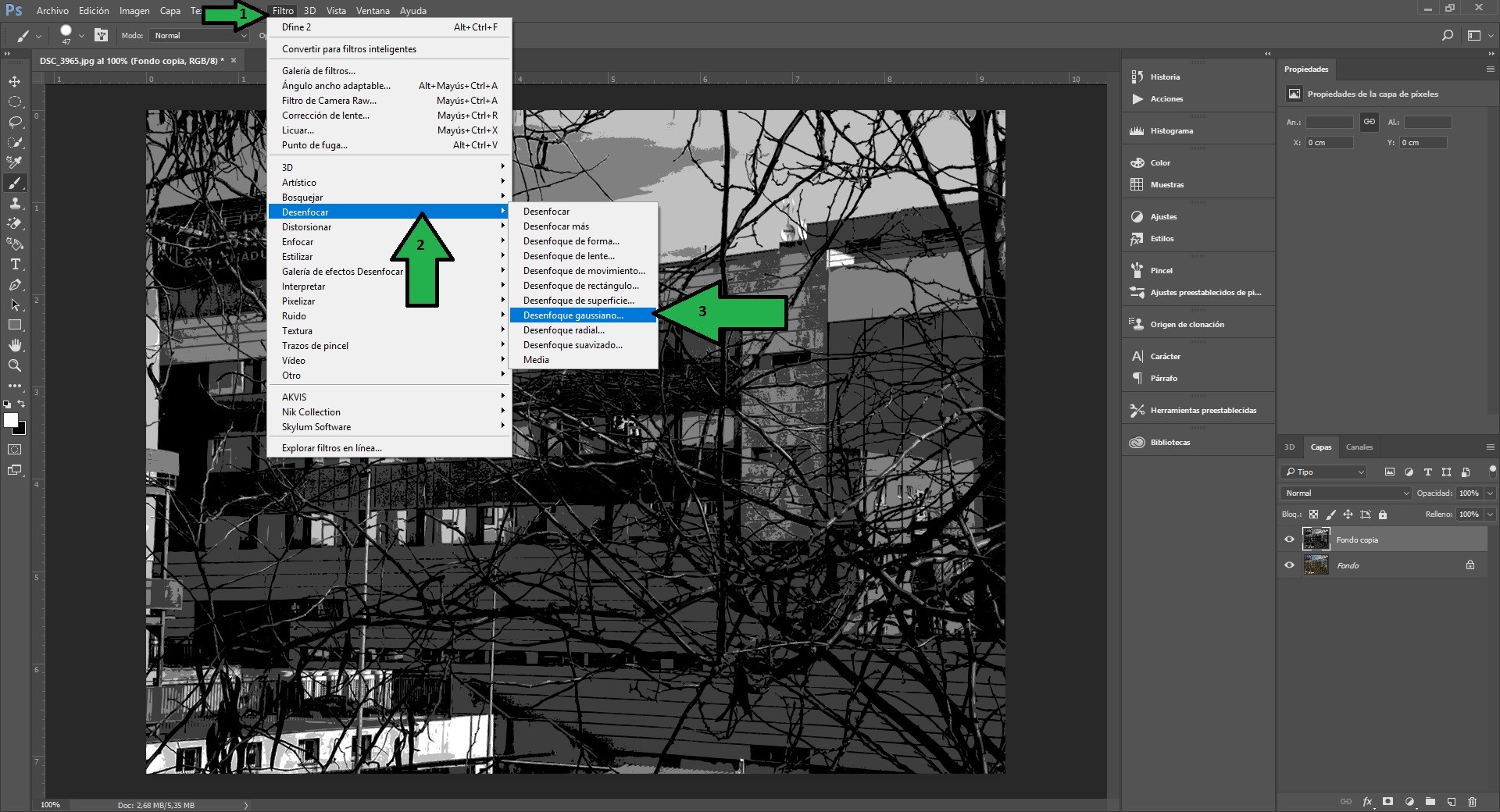
1º Punto
Vamos a la pestaña filtros y ejecutamos para que aparezca el desplegable.
2º Punto
Elegimos la opción desenfocar y procedemos.
3º Punto
En el despegable ejecutamos desenfoque Gaussiano
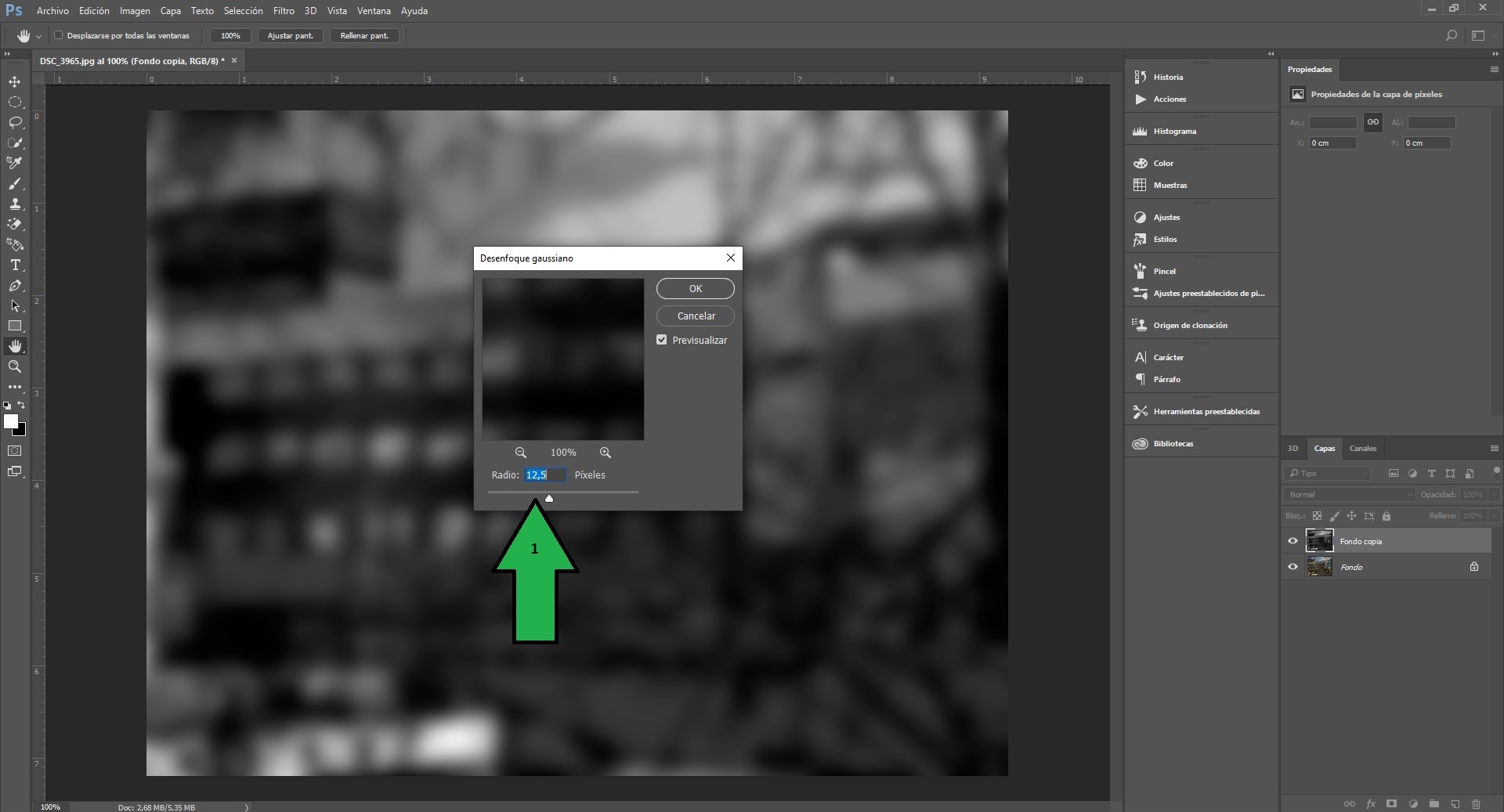
En este proceso similar al anterior regulamos el desenfoque entre los números 12 y 14 que son los que más se ajustan para realizar el posterior paso.

Proceso de limpieza con máscara y herramienta pincel
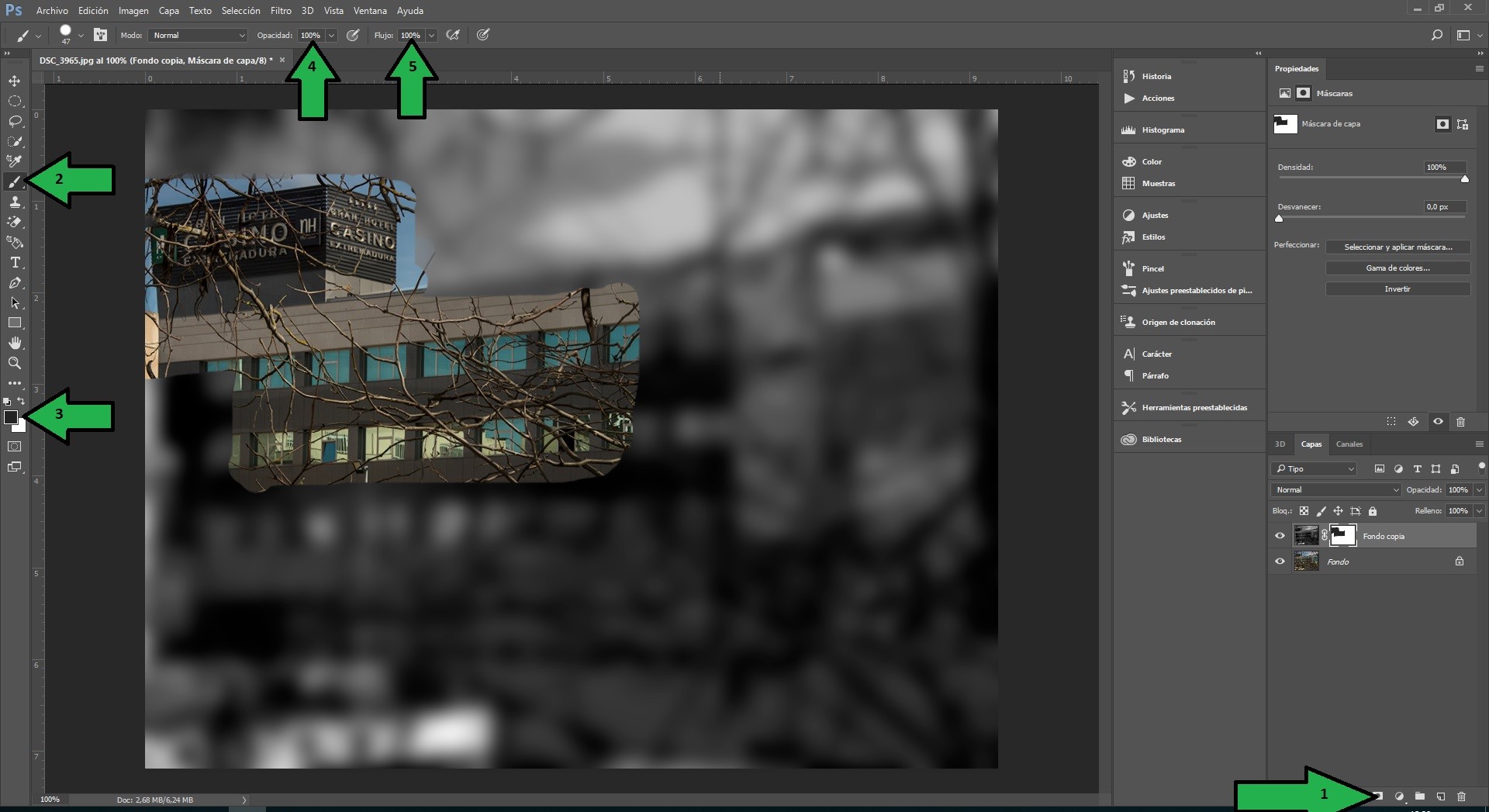
1º Punto
Ir al pequeño icono y crear una máscara de capa
2º Punto
Seleccionar la herramienta pincel
3º Punto
En conmutar los colores poner el negro primero.
4º y 5º Punto
Opacidad y flujo al 100%. Y proceder a pasar el pincel por toda la imagen.

Crear una capa para aplicar la imagen
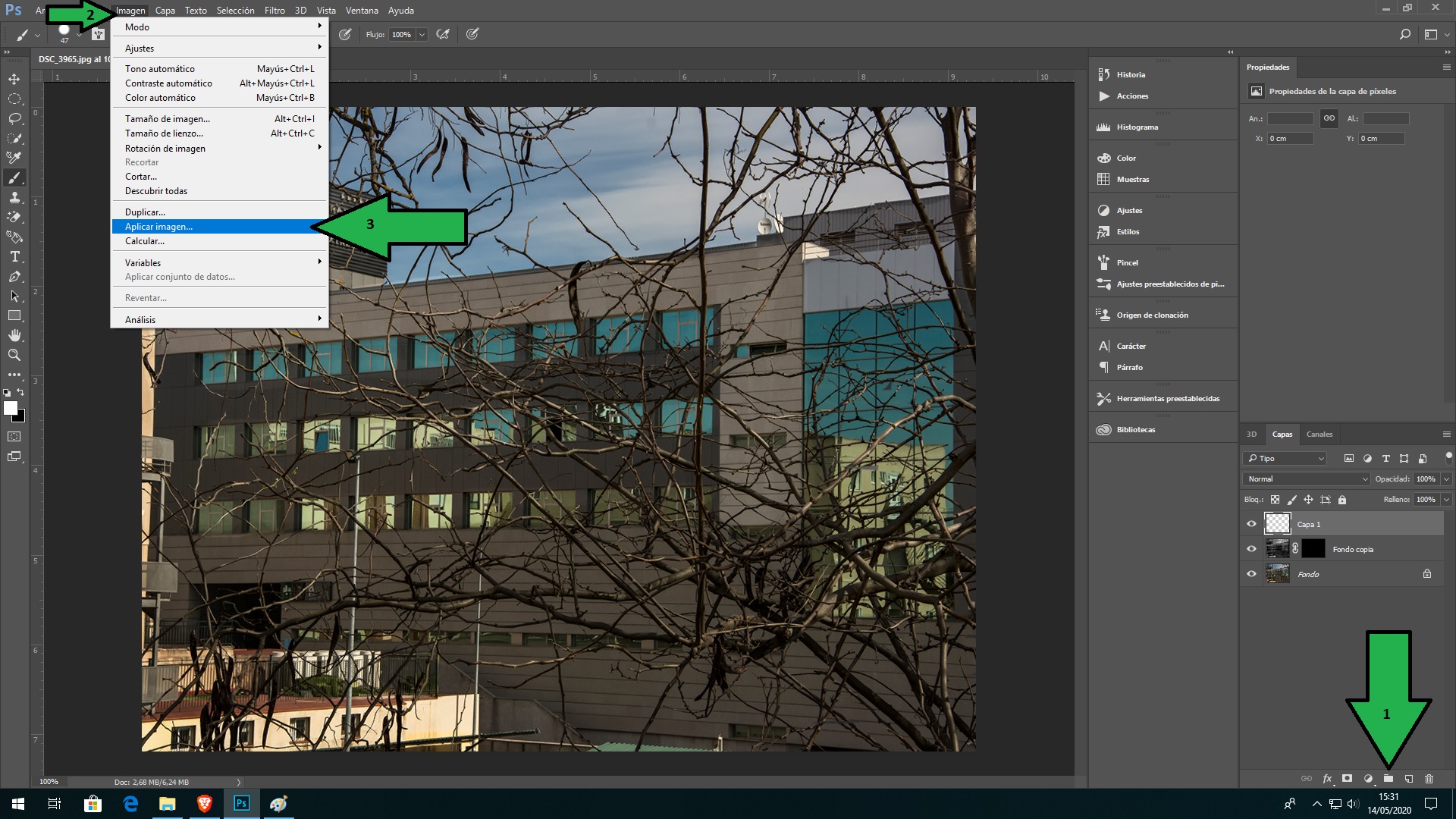
1º Punto
Crear una capa nueva para proceder a aplicar la imagen ya limpia.
2º Punto
Ir a la pestaña imagen y desplegar.
3º Punto
proceder con la función aplicar imagen

Capa de relleno o ajuste de niveles
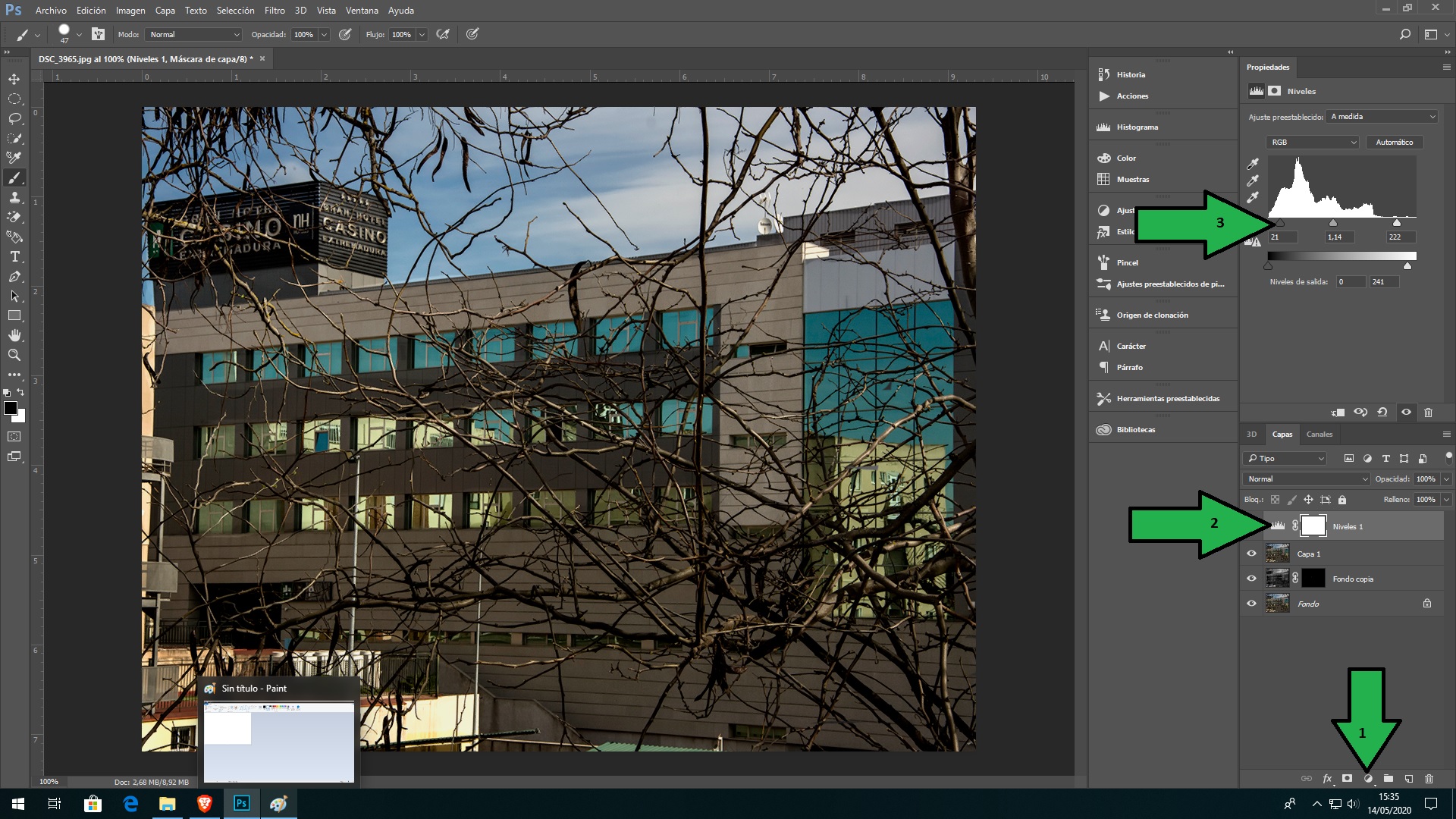
1º Punto
ir al icono pequeño crear nueva capa de relleno o ajuste.
2º Punto
Creando la capa de niveles procedemos con su ajuste.
3º Punto
Movemos los cursores hasta conseguir el tono adecuado.

Guardado
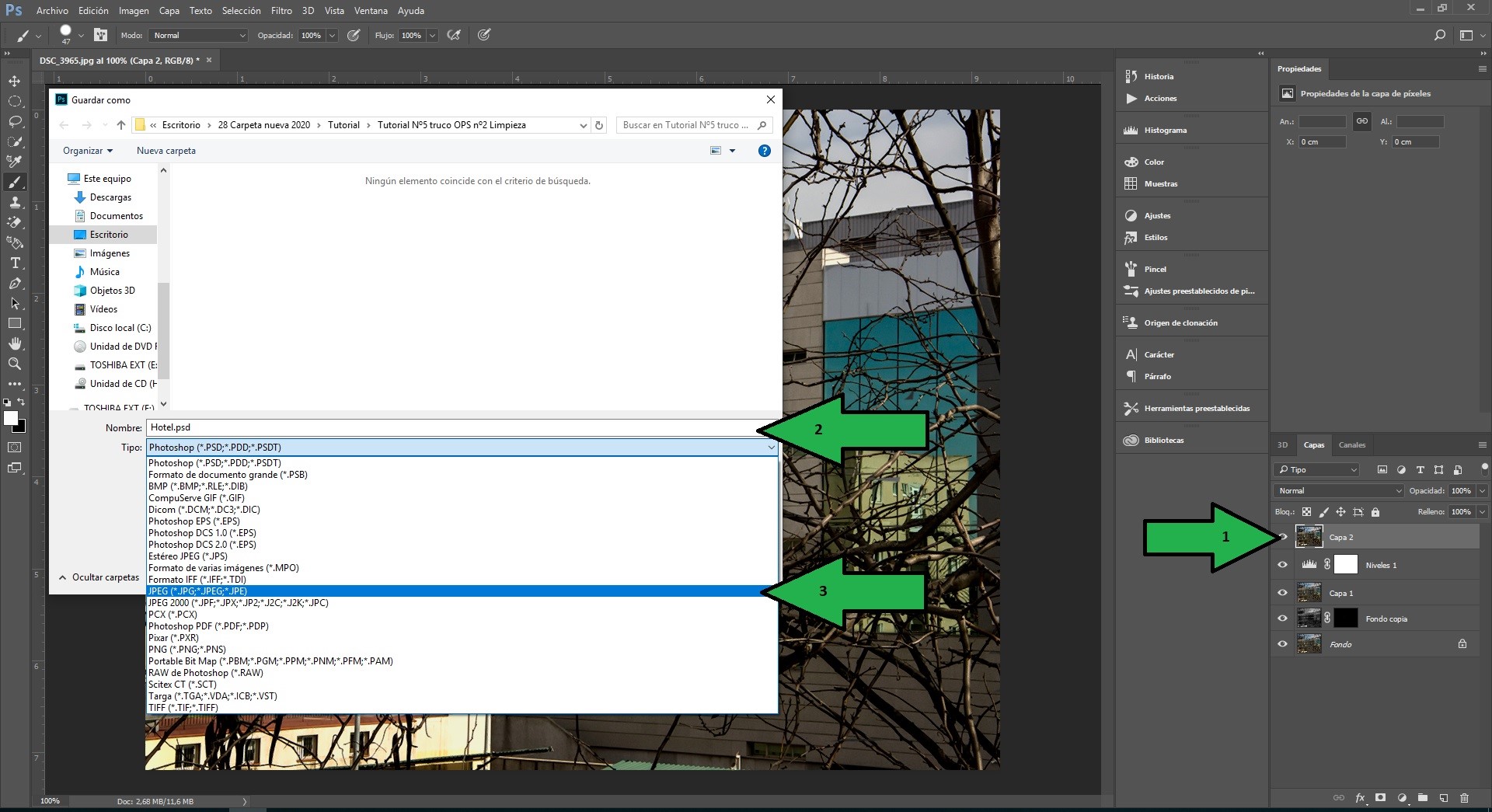
1º Punto
Una vez realizada la operación de niveles procedemos como en el paso de aplicar imagen
2º Punto
Cambiamos el nombre si queremos.
3º Punto
Aqui seleccionamos el tipo de archivo como lo queremos guardar, en este caso el formato JPG.

Proceso finalizado y observación de la diferencia

| Categoría | Phototalent |
| Ajustes | ISO-100 f/5.6 1/100 |
| Cámara | Nikon D7100 |
| Lente | Nikkor |
| Localización | Cáceres - España |


@phototalent
Image ©oscarps. All Rights Reserved.
Original content by @oscarps


Trabajos fotográficos realizados en formato RAW.
Imágenes editadas y convertidas a formato JPG con Photoshop CC por @oscarps
OTROS TUTORIALES
Nº1 NITIDEZ
Nº2 FILTRO DE CAMERA RAW
Nº3 REDIMENSIÓN
Nº4 PREFERENCIAS DEL PHOTOSHOP




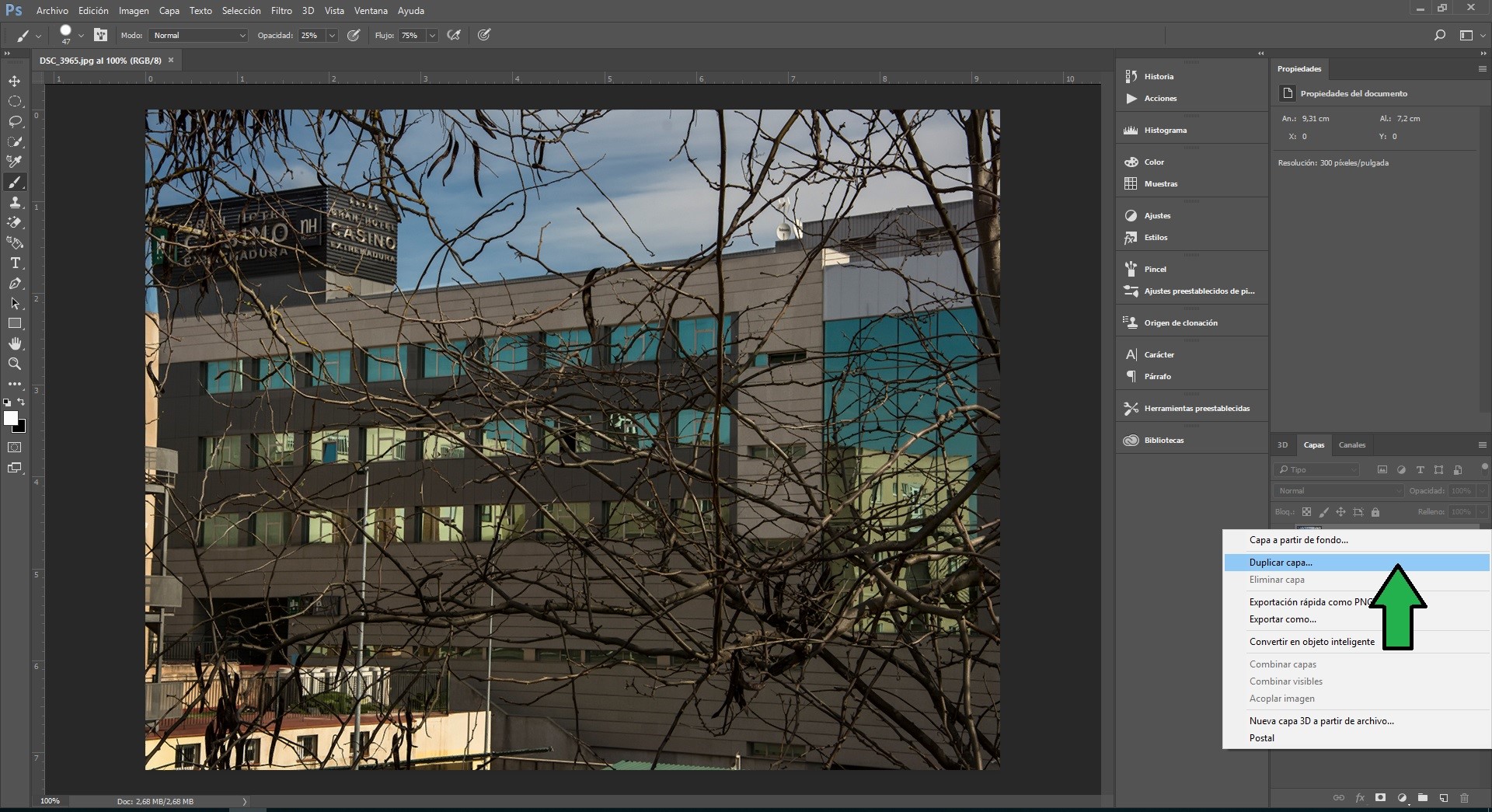

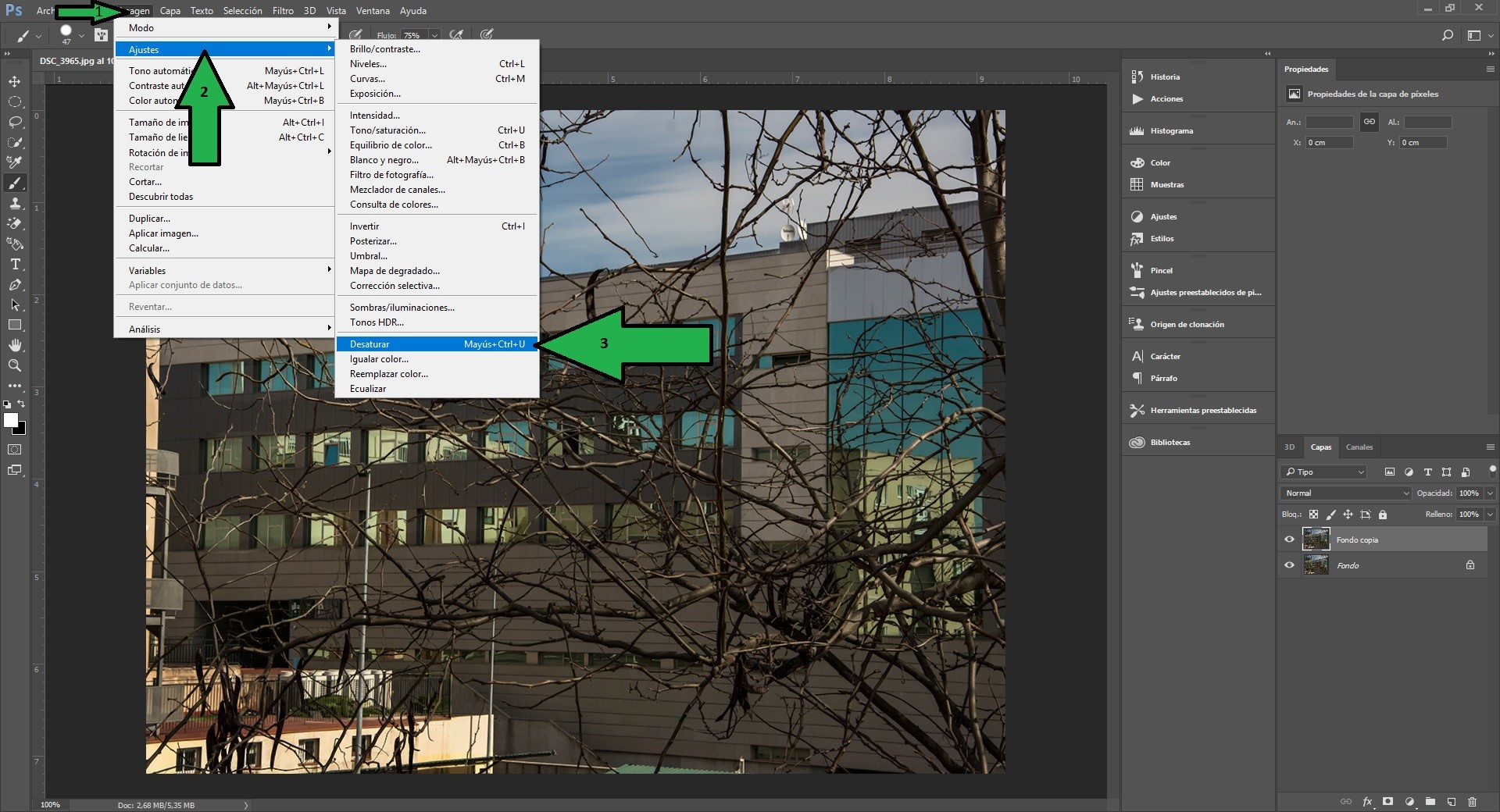

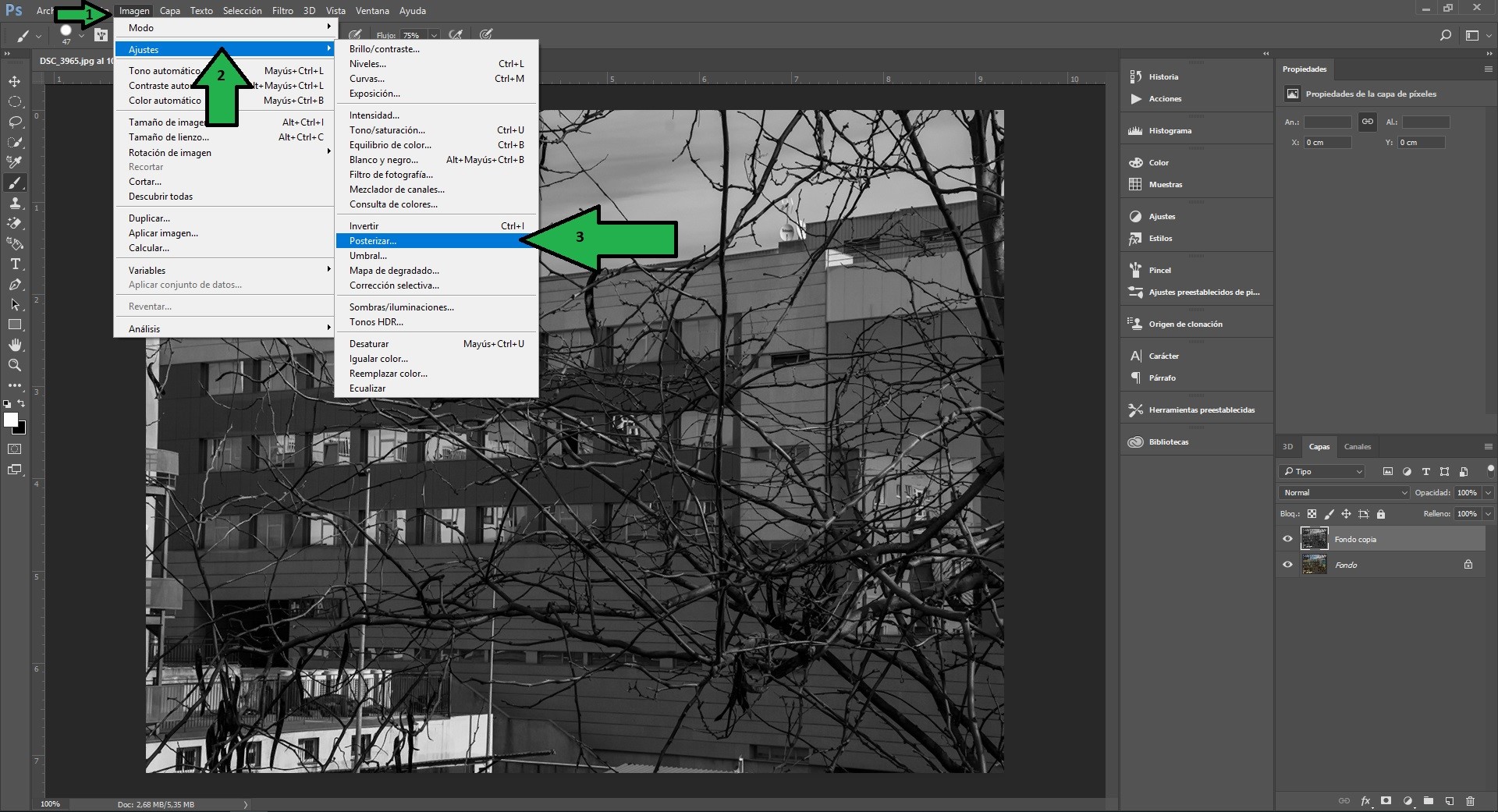
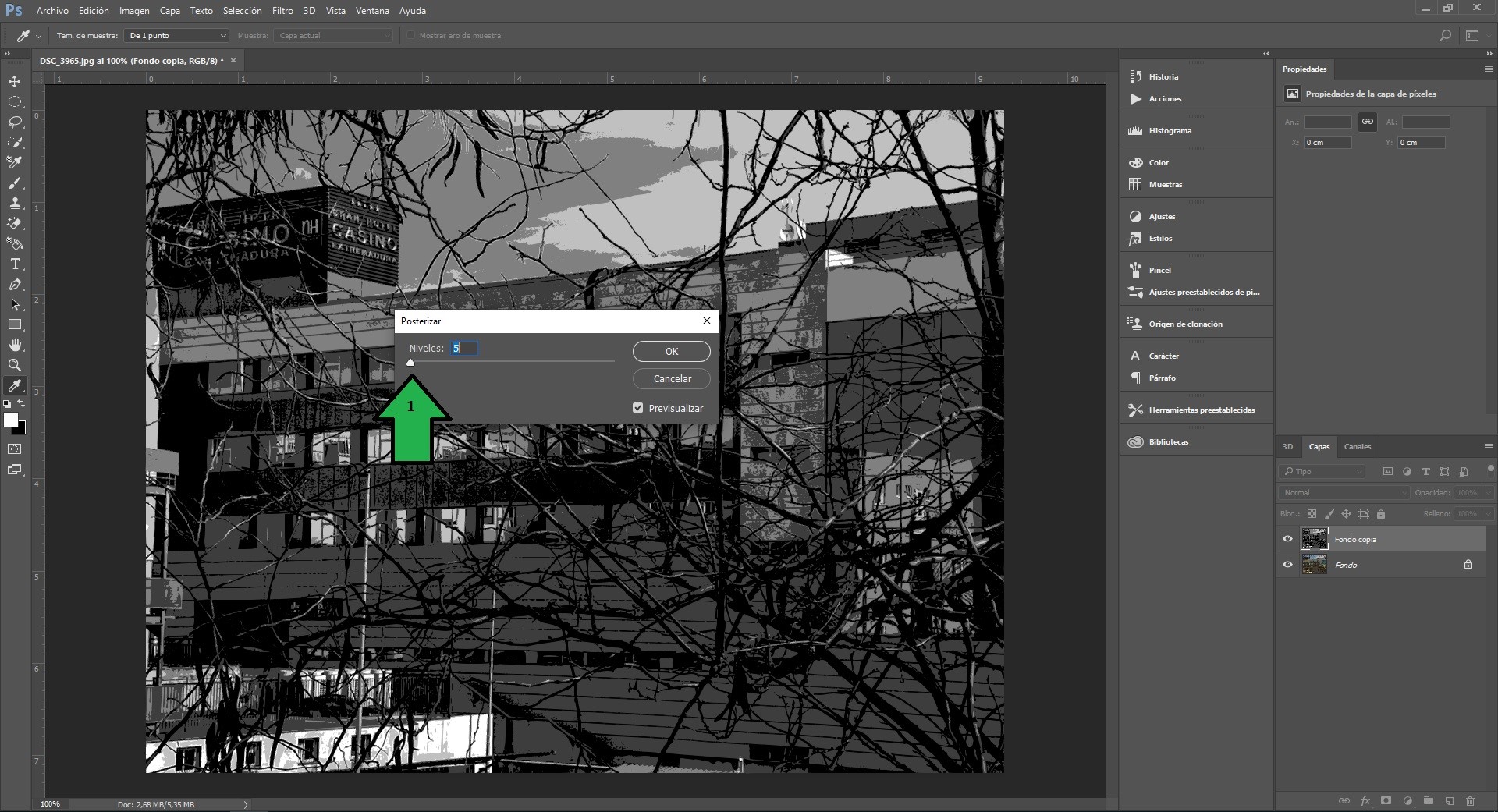

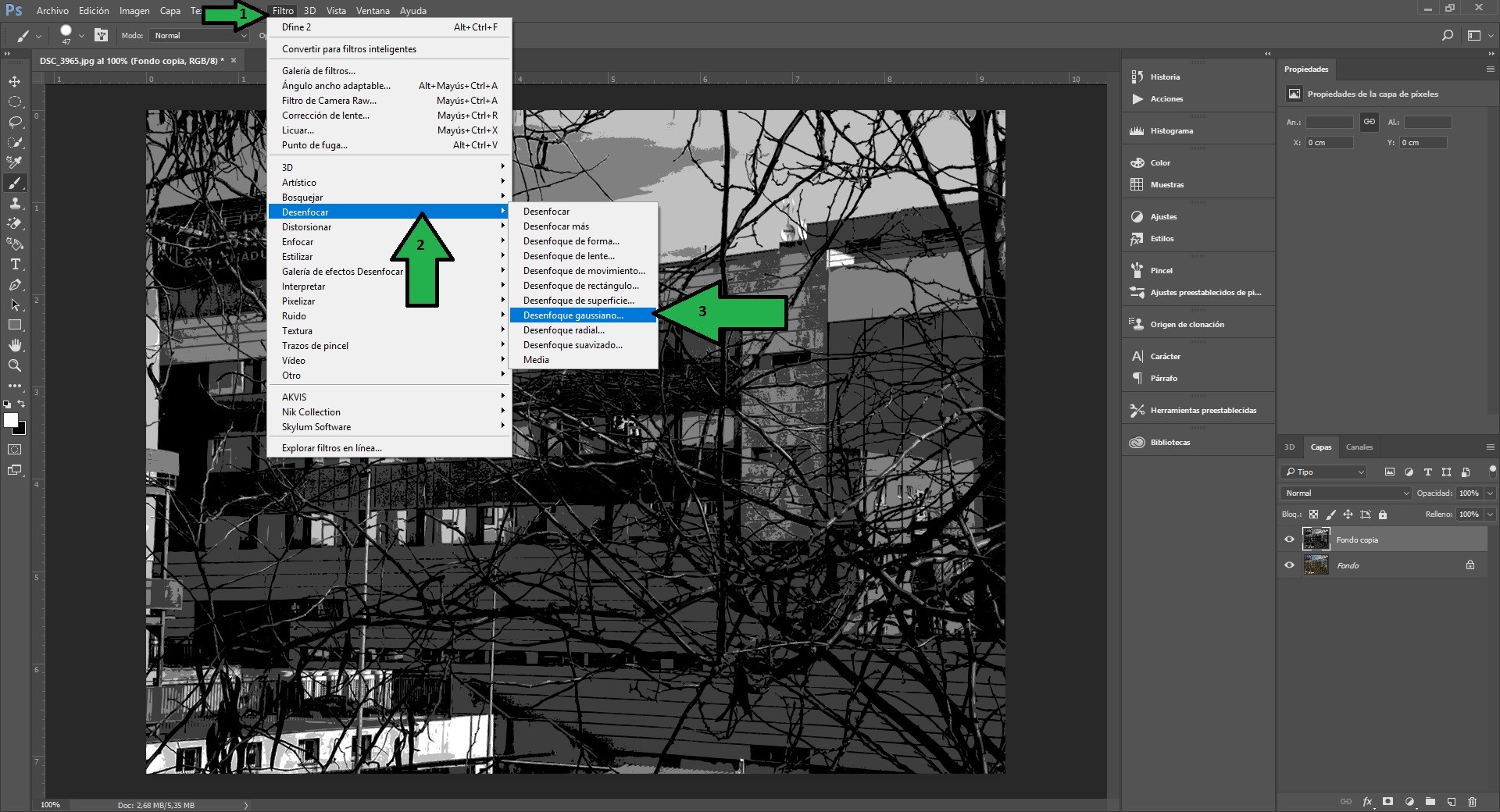
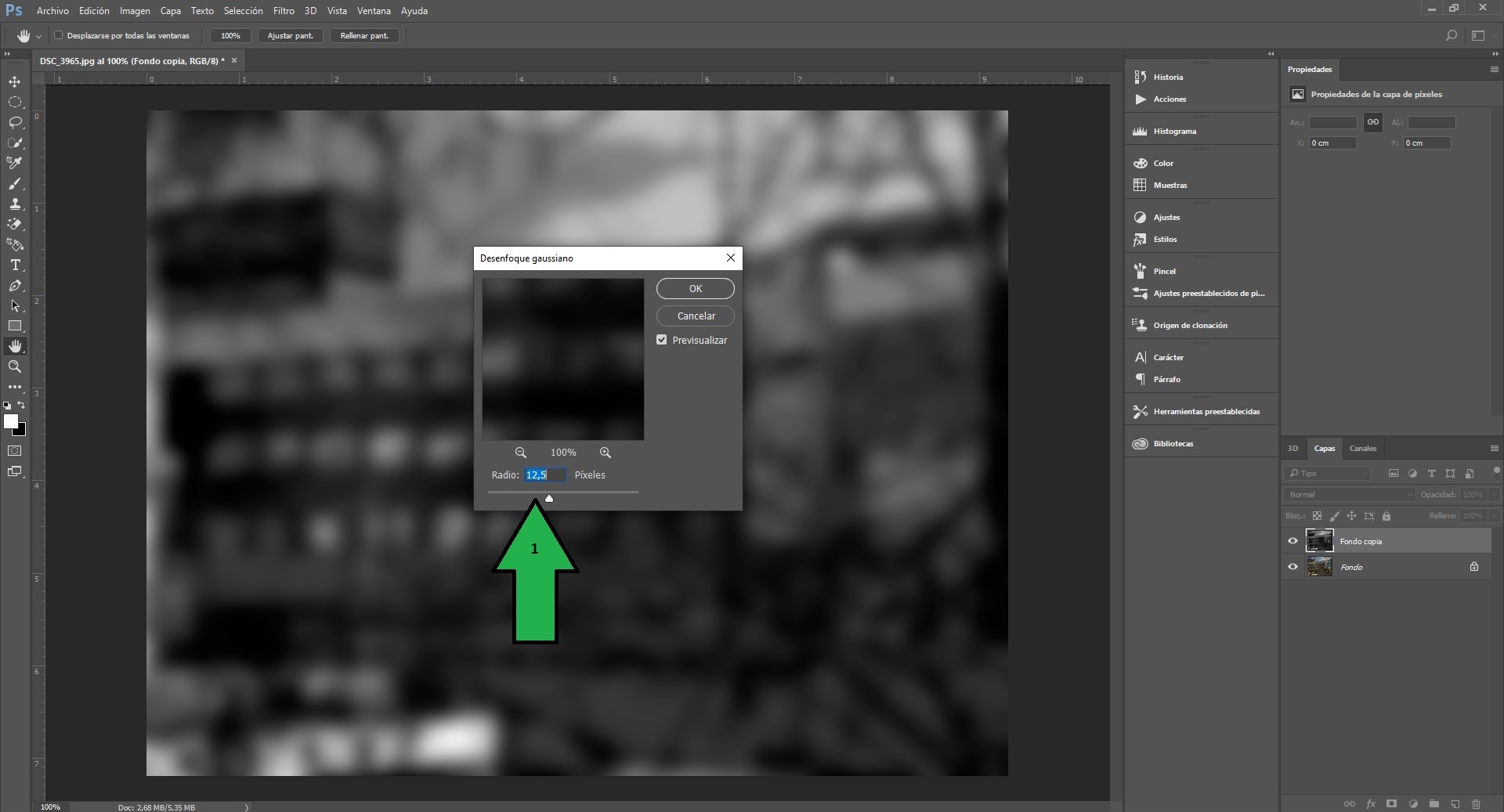

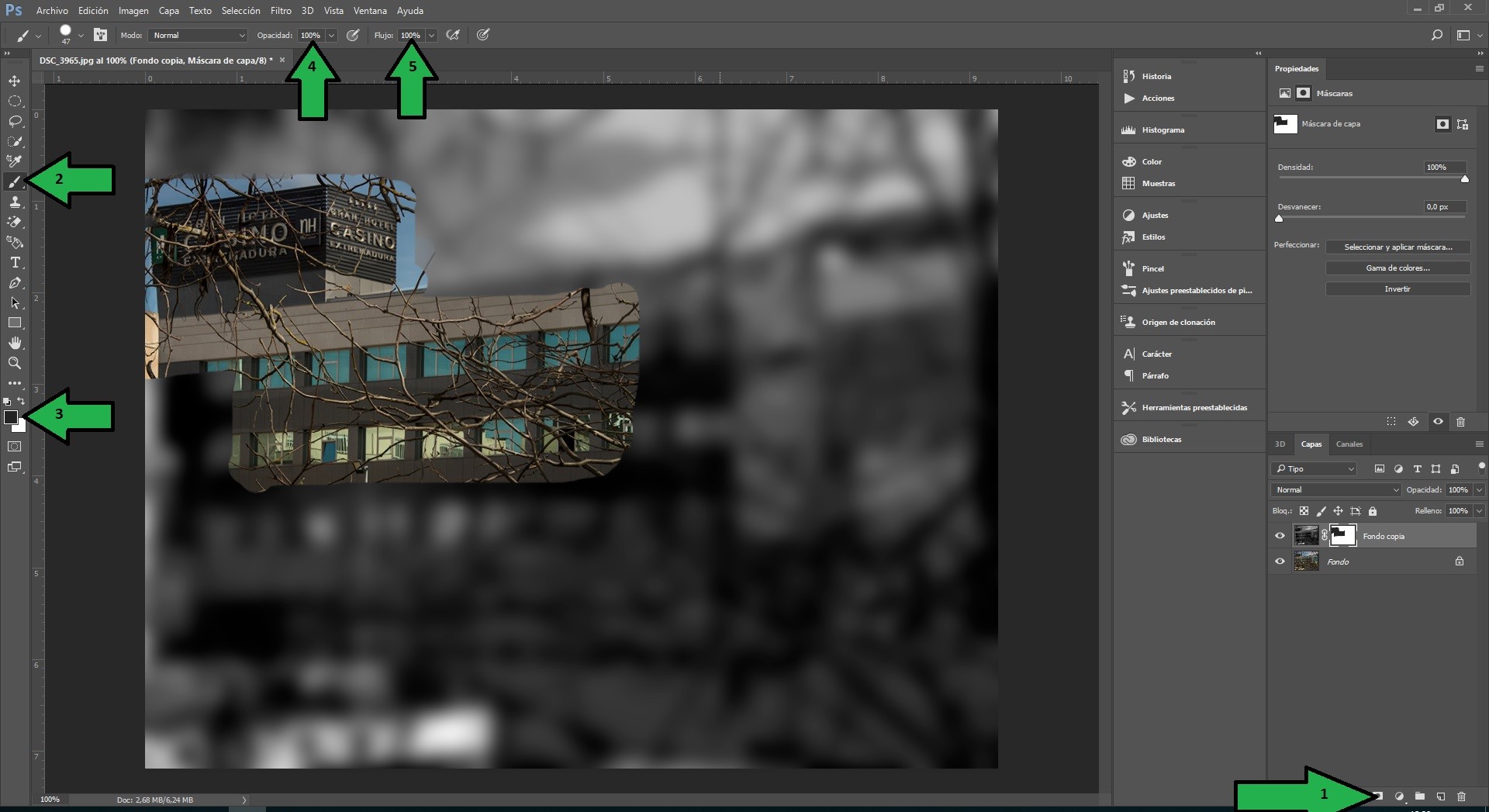

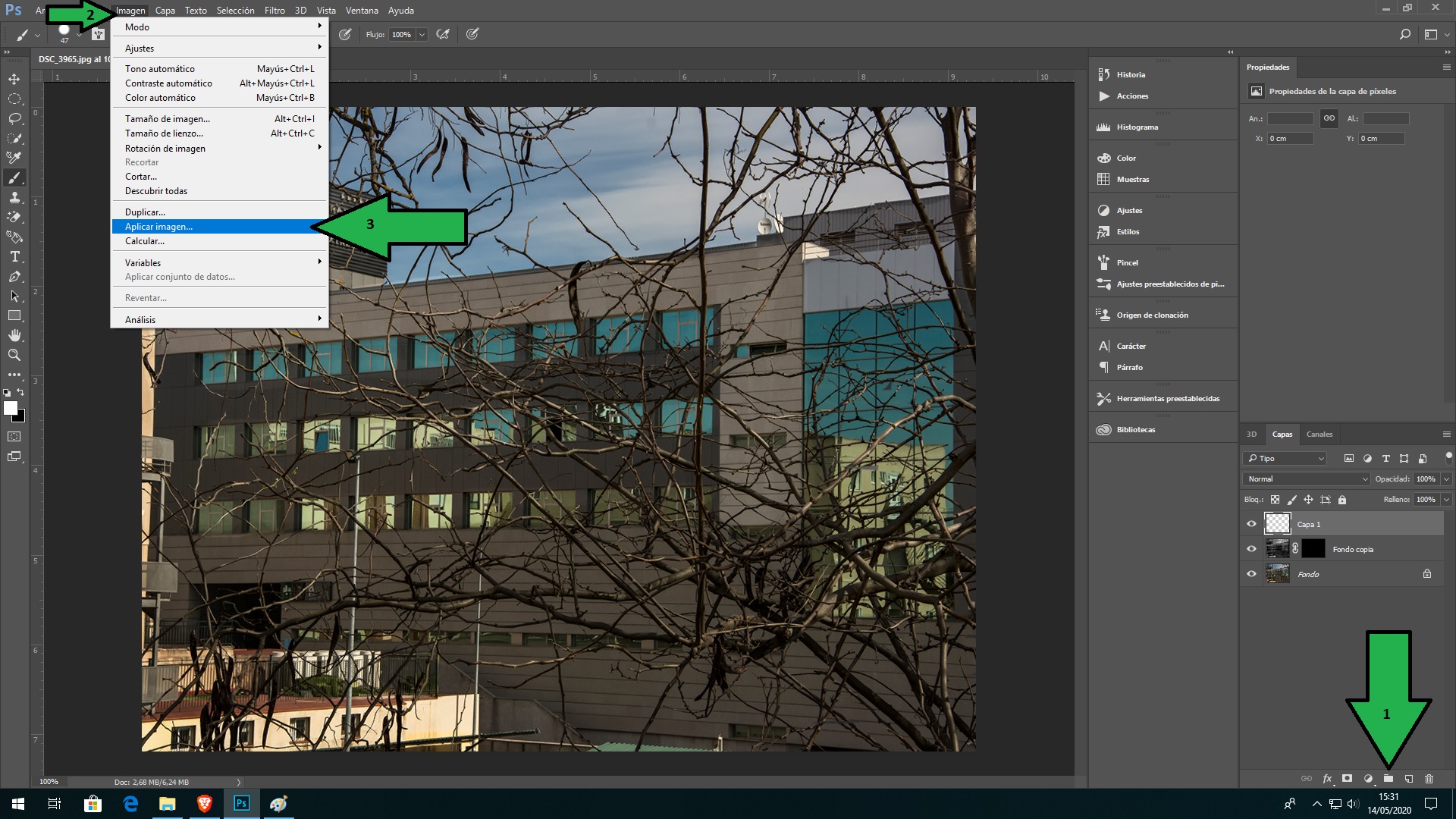

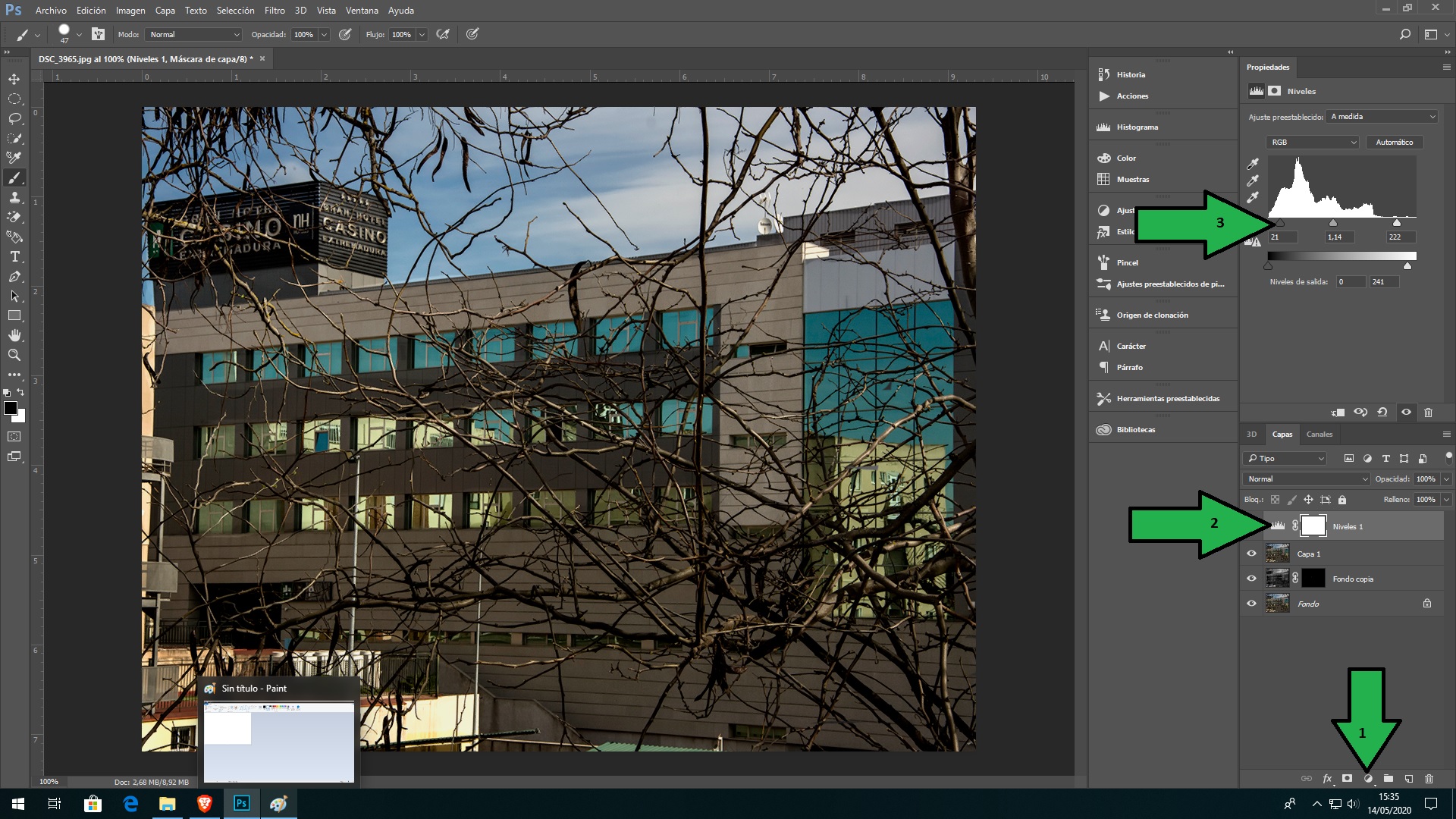

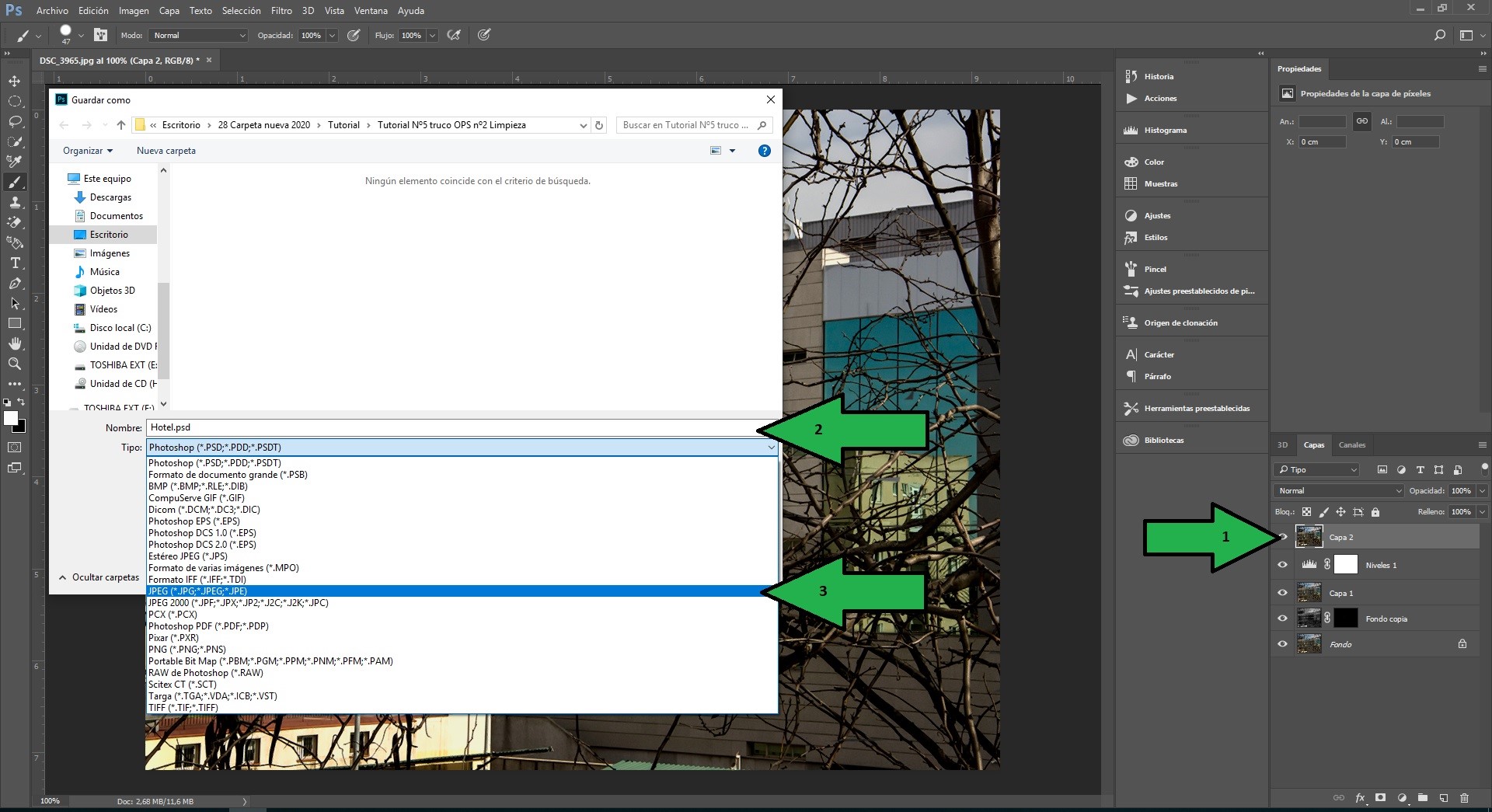










View or trade
BEER.Hey @oscarps, here is a little bit of
BEERfrom @pixresteemer for you. Enjoy it!Learn how to earn FREE BEER each day by staking your
BEER.Uy yo tengo que probar esto ahora mismo. Luego vuelovoooooo jajajajaja 💙🦄
Huye!! cobarde pecadora de las praderas, jajaaja @nelyp
Hola amigo muy instructiva tu publicacion, espero ver mas, gracias.
Muchas gracias @comandoyeya, me dan muchos ánimos para seguir en esta linea de publicaciones estas palabras, saludos.
Genial, le dio una nueva vista a la fotografía.
Gracias @gorayii, la edición en fotografía es una parte esencial de la presentación de imágenes en publicaciones. Saludos.
Mejor explicado imposible, @oscarps. La lectura de tus tutoriales sin tener instalado Photoshop en mi computadora, me recuerda los años en los que compraba CD sin tener aparato donde reproducirlos ¡jajaja! por eso voy guardando tu curso, en algún momento lo podré poner en práctica. Un abrazo.
Espero que muy pronto puedas pasarte al campo de la acción. Es bueno que al menos estés viendo que el manejo de Photoshop no es tan complicadísimo como aparentemente parece. Un abrazo @aurodivys
Estoy viendo que no, y con tu guía es fácil. Me quedé dormida sin rebloguear ¡Jajaja! Ahora sí lo tengo guardado. Un abrazo, @oscarps